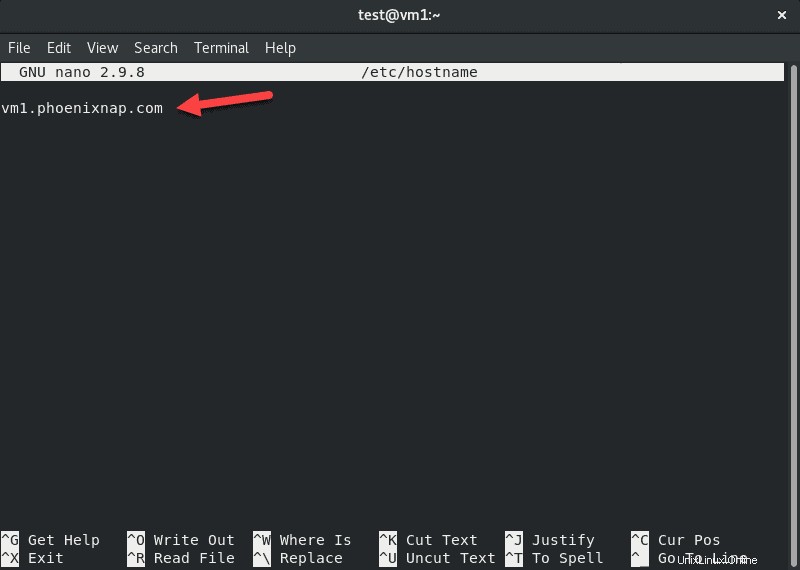Pendahuluan
Nama host mesin adalah label yang membedakan satu sistem dari sistem lainnya di satu jaringan.
Selama instalasi Centos 8, admin menentukan nama host atau nama host dibuat secara otomatis. Nama sistem yang ditetapkan tidak selalu mudah diingat. Nanti, jika Anda menambahkan lebih banyak mesin ke jaringan, Anda mungkin ingin mengatur nama host.
Dalam tutorial ini, pelajari cara mengubah nama host di Centos 8 / RHEL .
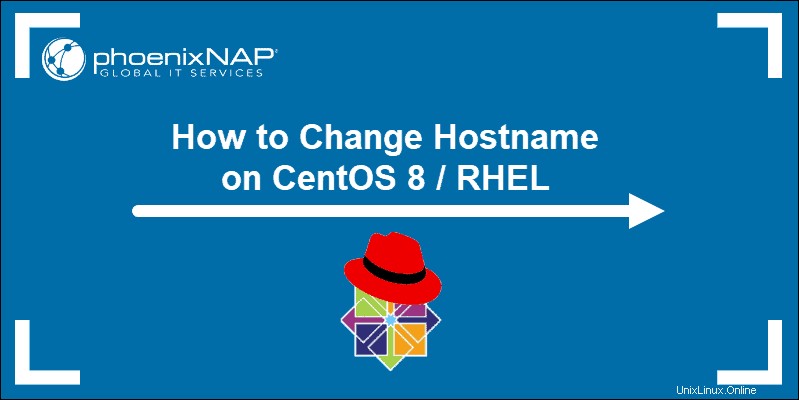
Prasyarat
- Sistem CentOS 8 / RHEL
- Pengguna dengan izin Sudo atau root
- Akses ke terminal atau baris perintah
- Editor teks bawaan apa pun
Memahami Jenis-Jenis Hostname
Ada tiga kelas nama host:
- Nama host tradisional , terletak di /etc/hostname . Panduan ini berfokus pada jenis ini.
- Sebuah nama host yang dapat dibaca manusia yang memungkinkan karakter khusus (mis., server pnap ). Sistem hanya menggunakannya sebagai presentasi kepada pengguna. Itu terletak di /etc/machine-info direktori.
- Sebuah nama host yang dapat diubah yang dipertahankan oleh kernel Linux. Secara default, ini sama dengan statis, tetapi DHCP dan mDNS dapat mengubahnya, atau Anda dapat mengubahnya secara manual.
Nama host statis didefinisikan secara default sebagai localhost , sedangkan dua lainnya harus ditentukan secara terpisah.
Cara Menampilkan Nama Inang Saat Ini
Untuk memeriksa nama host mesin, buka terminal dan masukkan:
hostname
Mesin virtual kami memiliki nama host default, localhost.localdomain .
Lihat artikel kami tentang perintah hostname untuk mempelajari lebih lanjut tentang perintah ini dan cara menggunakannya.
Cara lain untuk memeriksa nama host statis dan mendapatkan detail selengkapnya tentang mesin adalah dengan menggunakan hostnamectl perintah:
hostnamectl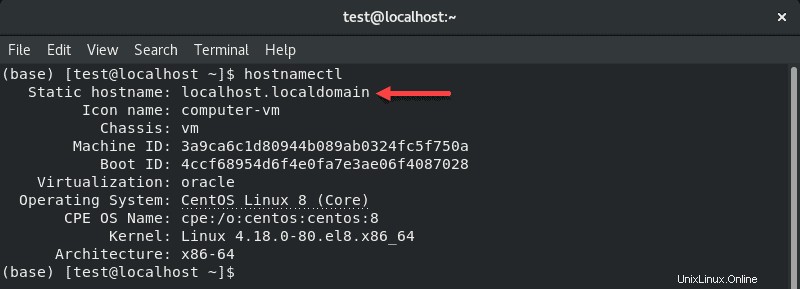
Ubah Hostname di CentOS 8 / RHEL tanpa Restart Sistem
Dalam beberapa keadaan, me-reboot mesin bukanlah pilihan. Ada beberapa metode untuk mengubah nama host di CentOS 8 atau RHEL tanpa harus me-restart mesin.
Pilih opsi yang Anda inginkan, lalu keluar dan masuk kembali untuk memastikan perubahan telah diterapkan.
Gunakan hostnamectl untuk Mengubah Nama Host
hostnameectl alat memungkinkan Anda untuk mengatur semua kelas nama host. Perintah ini juga berfungsi pada distribusi Linux lainnya, tidak hanya CentOS / RHEL.
Setel Nama Host Statis dengan hostnamectl
Sintaks untuk menyetel nama host statis dengan hostnamectl adalah:
sudo hostnamectl set-hostname host.domainMisalnya, kami akan mengubah nama host menjadi vm1.phoenixnap.com :
sudo hostnamectl set-hostname vm1.phoenixnap.comTerminal mengembalikan baris baru. Gunakan salah satu dari dua metode yang kami sebutkan untuk memverifikasi apakah nama host diubah:

Setel Nama Host Cantik dengan hostnamectl
Untuk mengubah nama host cantik, tambahkan --pretty dengan perintah:
sudo hostnamectl set-hostname "New Pretty Hostname" --prettyMisalnya:
sudo hostnamectl set-hostname "PNAP's Test VM" --pretty
Masukkan hostnamectl untuk memverifikasi perubahan:
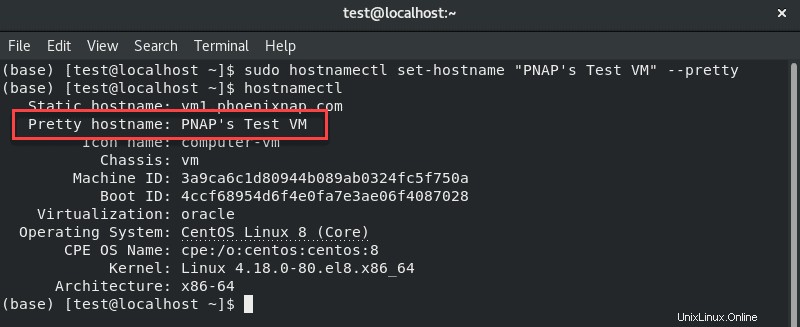
Setel Nama Host Sementara dengan hostnamectl
Mengikuti pola dari contoh sebelumnya, tetapkan nama host sementara dengan menambahkan --transient untuk perintah.
Misalnya:
sudo hostnamectl set-hostname testvm1.phoenixnap.com
Periksa perubahan dengan hostnamectl :
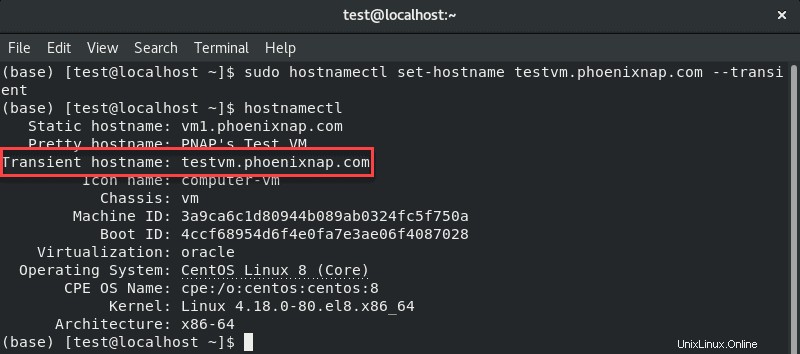
Gunakan nmtui untuk Mengubah Nama Inang
Luncurkan TUI NetworkManager dengan nmtui perintah untuk mengubah nama host. Ini bukan fungsi utama alat, tetapi memungkinkan pengguna untuk menetapkan nama host baru.
1. Di jendela terminal, masukkan:
nmtuiAlat ini terbuka di jendela yang sama.
2. Pilih Setel nama host sistem menggunakan panah keyboard.
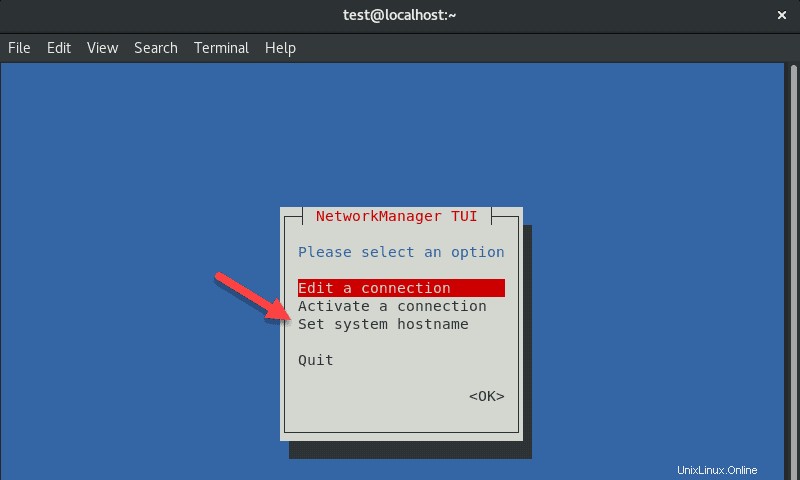
3. Masukkan nama host yang diinginkan dan pilih
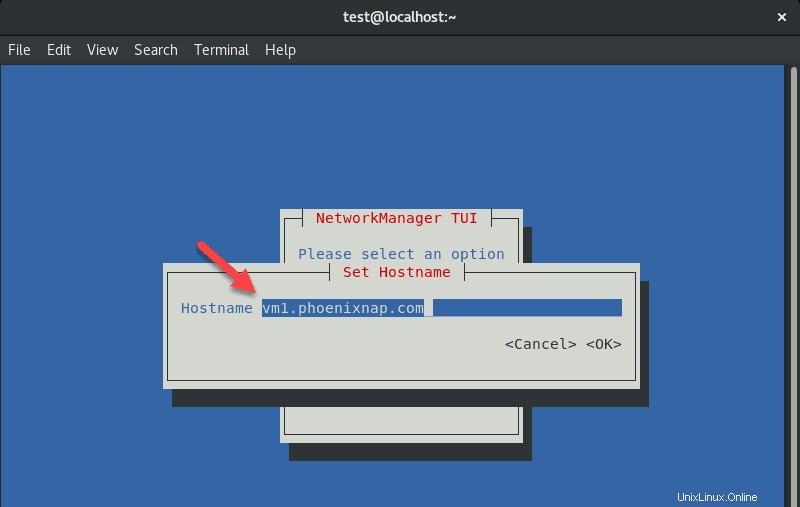
4. Masukkan sandi your Anda jika diminta, dan konfirmasikan perubahannya.
5. Berhenti alat.
6. Anda mungkin perlu memulai ulang system-hostnamed untuk menerapkan perubahan:
sudo systemctl restart system-hostnamedAnda telah berhasil mengubah nama host pada mesin CentOS 8 atau RHEL Anda.
Gunakan nmcli untuk Mengubah Nama Inang
nmcli alat ini juga digunakan untuk mengontrol NetworkManager, tetapi tanpa GUI.
Perintah untuk mengganti hostname dengan nmcli adalah:
sudo nmcli g hostname newhostname.domainMisalnya:
sudo nmcli g hostname vm.phoenixnap.com
Mulai ulang sytemd-hostanmed untuk menerapkan perubahan:
sudo systemctl restart system-hostnamed
Periksa nama host menggunakan salah satu metode yang kami sebutkan sebelumnya. Dalam hal ini, kita akan menggunakan nmcli untuk memeriksa nama host:
sudo nmcli g hostnameTetapkan Hostname dengan Mengedit File /etc/hostname (Diperlukan Mulai Ulang)
Jika Anda terbiasa mengedit file sistem, ubah nama host dengan melakukan perubahan berikut:
1. Buka /etc/hostname file menggunakan editor teks pilihan Anda. Dalam contoh ini, kita akan menggunakan nano:
sudo nano /etc/hostname2. Ubah nama host saat ini menjadi nama host yang diinginkan.
3. Simpan perubahan dan keluar dari editor.
4. Mulai ulang sistem untuk menerapkan perubahan.